Jak podzielić dysk twardy na partycje w systemie Windows 11?
Opublikowany: 2021-11-29
Kupując nowy komputer lub podłączając nowy dysk twardy do komputera, zwykle jest on wyposażony w jedną partycję. Jednak z różnych powodów zawsze dobrym pomysłem jest posiadanie co najmniej trzech partycji na dysku twardym. Im więcej masz partycji, tym większa pojemność dysku twardego. Partycje dysku twardego są określane jako dyski w systemie Windows i zazwyczaj mają powiązaną z nimi literę jako wskaźnik. Partycje dysku twardego można między innymi tworzyć, zmniejszać lub zmieniać ich rozmiar. Dajemy Ci doskonały przewodnik, który nauczy Cię, jak podzielić dysk twardy na partycje w systemie Windows 11. Więc czytaj dalej!

Zawartość
- Jak podzielić dysk twardy na partycje w systemie Windows 11?
- Po co tworzyć partycje na dysku twardym?
- Ile partycji dyskowych należy utworzyć?
- Jak tworzyć i modyfikować partycje dysku twardego
- Krok 1: Zmniejsz dysk partycji, aby utworzyć nieprzydzielone miejsce
- Krok 2: Utwórz nową partycję dysku z nieprzydzielonego miejsca
- Jak usunąć dysk, aby zwiększyć rozmiar innego dysku?
Jak podzielić dysk twardy na partycje w systemie Windows 11?
Po co tworzyć partycje na dysku twardym?
Tworzenie partycji na dysku twardym może być korzystne na wiele sposobów.
- Zawsze najlepiej jest przechowywać system operacyjny i pliki systemowe na osobnym dysku lub partycji. Jeśli musisz zresetować komputer, jeśli masz system operacyjny na osobnym dysku, możesz zapisać wszystkie inne dane, po prostu sformatując dysk, na którym jest zainstalowany system operacyjny.
- Oprócz powyższego, instalowanie aplikacji i gier na tym samym dysku, co system operacyjny, ostatecznie spowolni Twój komputer. Dlatego trzymanie tych dwóch osobnych byłoby idealne.
- Tworzenie partycji z etykietami również pomaga w organizacji plików.
Dlatego zalecamy podzielenie dysku twardego na kilka partycji.
Ile partycji dyskowych należy utworzyć?
Liczba partycji, które należy utworzyć na dysku twardym, zależy wyłącznie od rozmiaru dysku twardego zainstalowanego na komputerze. Ogólnie zaleca się utworzenie trzech partycji na dysku twardym.
- Jeden dla systemu operacyjnego Windows
- Drugi dla twoich programów, takich jak oprogramowanie i gry itp.
- Ostatnia partycja na Twoje pliki osobiste, takie jak dokumenty, multimedia i tak dalej.
Uwaga: jeśli masz mały dysk twardy, taki jak 128 GB lub 256 GB , nie powinieneś tworzyć żadnych dodatkowych partycji. Dzieje się tak, ponieważ zaleca się, aby system operacyjny był zainstalowany na dysku o minimalnej pojemności 120-150 GB.
Z drugiej strony, jeśli pracujesz z dyskiem twardym o pojemności od 500 GB do 2 TB, możesz utworzyć dowolną liczbę partycji dysku twardego.
Aby wykorzystać miejsce na komputerze z systemem Windows, możesz zamiast tego użyć zewnętrznego dysku do przechowywania większości danych. Przeczytaj naszą listę najlepszych zewnętrznych dysków twardych do gier komputerowych tutaj.
Jak tworzyć i modyfikować partycje dysku twardego
Proces tworzenia partycji na dysku twardym jest zarówno systematyczny, jak i prosty. Korzysta z wbudowanego narzędzia do zarządzania dyskami. Jeśli komputer ma dwie partycje, okno Eksploratora plików pokaże dwa dyski oznaczone literą i tak dalej.
Krok 1: Zmniejsz dysk partycji, aby utworzyć nieprzydzielone miejsce
Aby pomyślnie utworzyć nowy dysk lub partycję, musisz najpierw zmniejszyć istniejący, aby zwolnić nieprzydzielone miejsce. Nie można użyć nieprzydzielonego miejsca na dysku twardym. Aby utworzyć partycje, należy je przypisać jako nowy dysk.
1. Kliknij ikonę Szukaj i wpisz Zarządzanie dyskami .
2. Następnie kliknij Otwórz , aby utworzyć i sformatować partycje dysku twardego , jak pokazano.
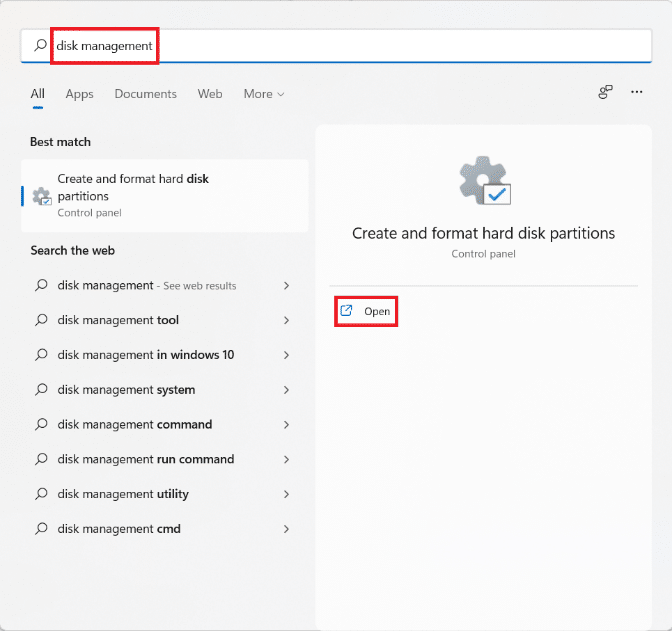
3. W oknie Zarządzanie dyskami znajdziesz informacje dotyczące istniejących partycji dyskowych i dysków zainstalowanych na komputerze o nazwach Dysk 1, Dysk 2 itd. Kliknij pole reprezentujące Dysk , który chcesz zmniejszyć.
Uwaga: Wybrany dysk będzie miał ukośne linie podświetlające wybór.
4. Kliknij prawym przyciskiem myszy wybrany dysk (np. Dysk (D:) ) i wybierz Zmniejsz wolumin… z menu kontekstowego, jak pokazano poniżej.
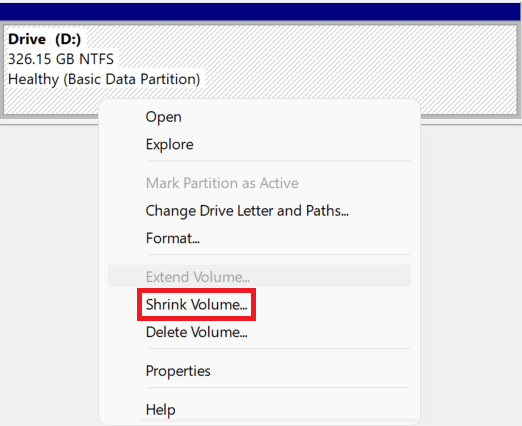
5. W oknie dialogowym Zmniejsz D: wprowadź Rozmiar , który chcesz oddzielić od istniejącego dysku w megabajtach ( MB ) i kliknij Zmniejsz .
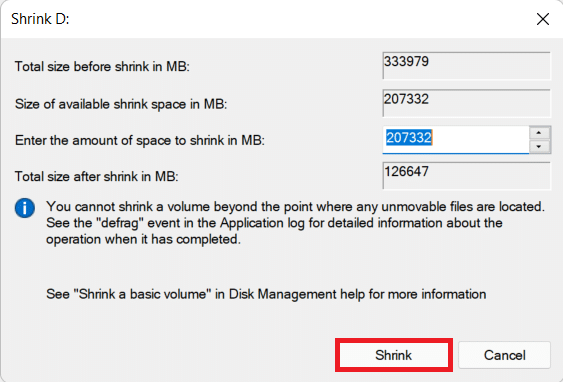
6. Po zmniejszeniu zobaczysz nowo utworzone miejsce na dysku oznaczone jako Nieprzydzielone o rozmiarze wybranym w kroku 5.

Przeczytaj także: Poprawka: Nowy dysk twardy nie wyświetla się w Zarządzaniu dyskami
Krok 2: Utwórz nową partycję dysku z nieprzydzielonego miejsca
Oto jak podzielić dysk twardy na partycje w systemie Windows 11, tworząc nową partycję dysku przy użyciu nieprzydzielonego miejsca:
1. Kliknij prawym przyciskiem myszy pole oznaczone Nieprzydzielone .
Uwaga: Wybrany dysk będzie miał ukośne linie podświetlające wybór.
2. Kliknij Nowy wolumin prosty… z menu kontekstowego, jak pokazano.
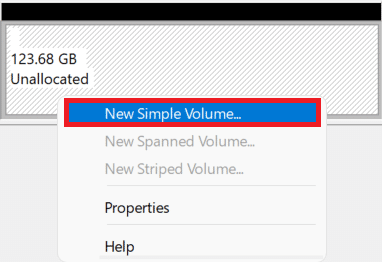
3. W Kreatorze nowego woluminu prostego kliknij Dalej .
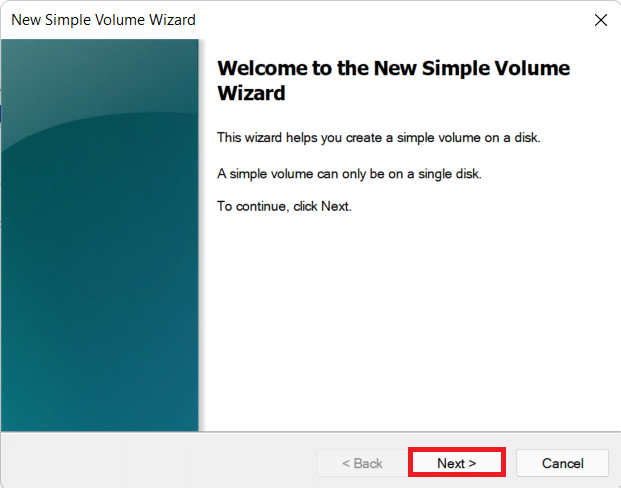
4. W oknie Simple Volume Size wprowadź żądany rozmiar woluminu w MB i kliknij Dalej .
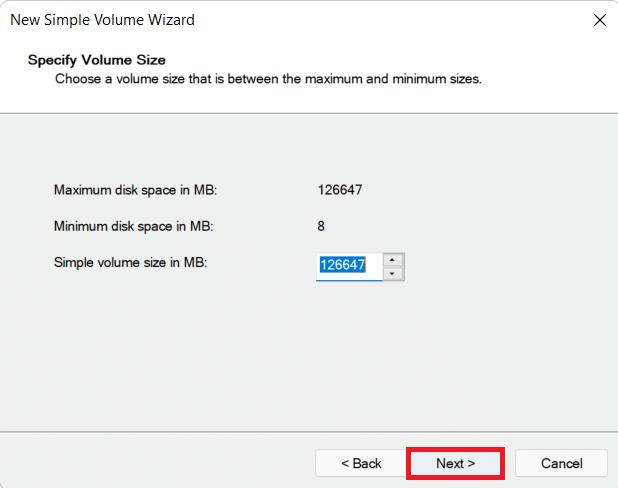
5. Na ekranie Przypisz literę dysku lub ścieżkę wybierz literę z menu rozwijanego Przypisz następującą literę dysku. Następnie kliknij Dalej , jak pokazano.
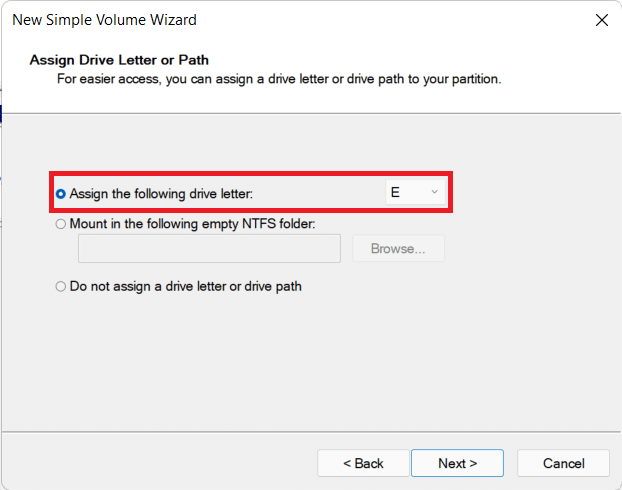
6A. Teraz możesz sformatować partycję, wybierając opcję Formatuj ten wolumin z następującymi opcjami ustawień .
- System plików
- Rozmiar jednostki alokacji
- Etykieta woluminu
6B. Jeśli nie chcesz formatować partycji, wybierz opcję Nie formatuj tego woluminu .
7. Na koniec kliknij Zakończ , jak pokazano.
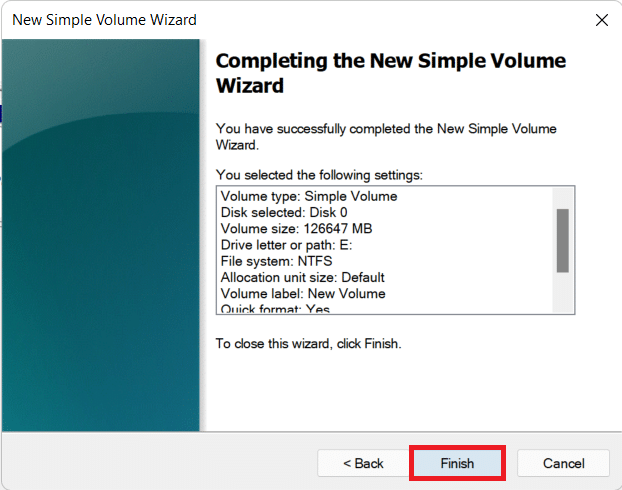
Możesz zobaczyć nowo dodaną partycję wskazaną przez przypisaną literę i spację zgodnie z wyborem.
Przeczytaj także: 3 sposoby sprawdzenia, czy dysk używa partycji MBR lub GPT w systemie Windows 10
Jak usunąć dysk, aby zwiększyć rozmiar innego dysku?
Jeśli uważasz, że wydajność systemu spadła lub że nie potrzebujesz żadnej dodatkowej partycji, możesz również usunąć partycję. Oto jak zmodyfikować partycję dysku w systemie Windows 11:
1. Kliknij ikonę Szukaj i wpisz Zarządzanie dyskami .
2. Następnie wybierz opcję Otwórz dla Utwórz i sformatuj partycje dysku twardego , jak pokazano na rysunku.
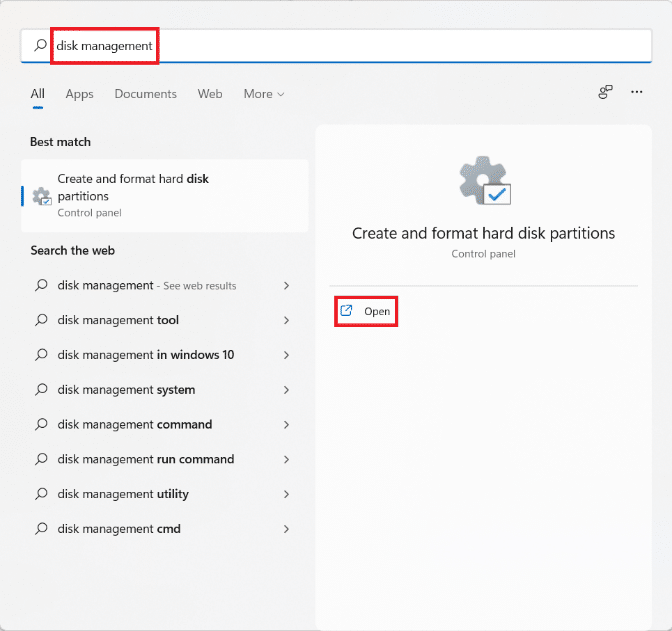
3. Wybierz dysk , który chcesz usunąć.
Uwaga : Upewnij się, że przygotowałeś kopię zapasową danych dla dysku, który chcesz usunąć na innym dysku.
4. Kliknij prawym przyciskiem myszy wybrany dysk i wybierz Usuń wolumin… z menu kontekstowego.
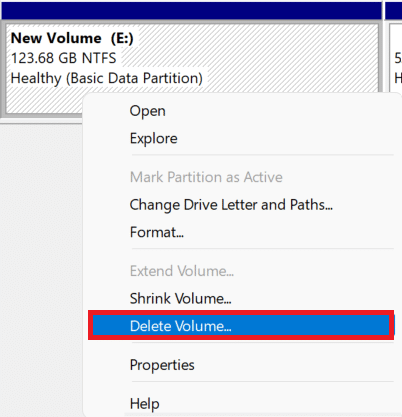
5. Kliknij przycisk Tak w monicie o potwierdzenie usunięcia woluminu prostego , jak pokazano.
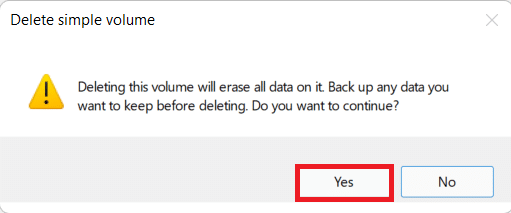
6. Zobaczysz Nieprzydzielone miejsce z rozmiarem usuniętego dysku.
7. Kliknij prawym przyciskiem myszy dysk , którego rozmiar chcesz powiększyć i wybierz Rozszerz wolumin… , jak pokazano poniżej.
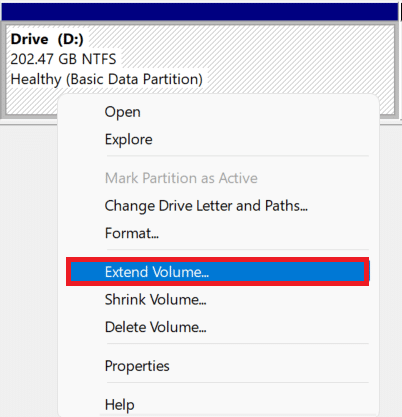
8. Kliknij Dalej w Kreatorze rozszerzania woluminu .
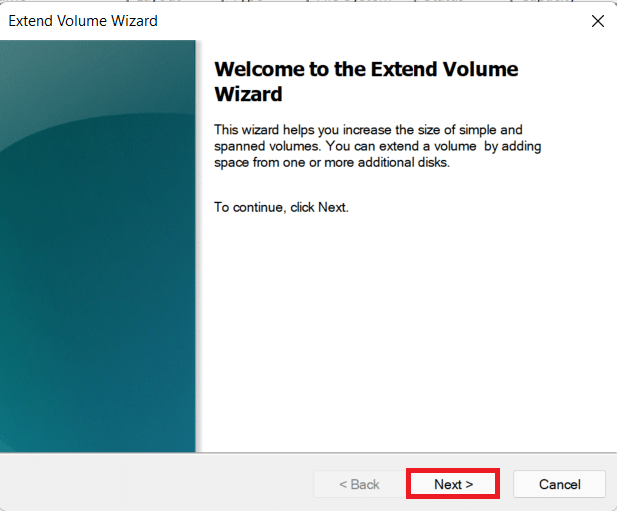
9. Teraz kliknij Dalej na następnym ekranie.
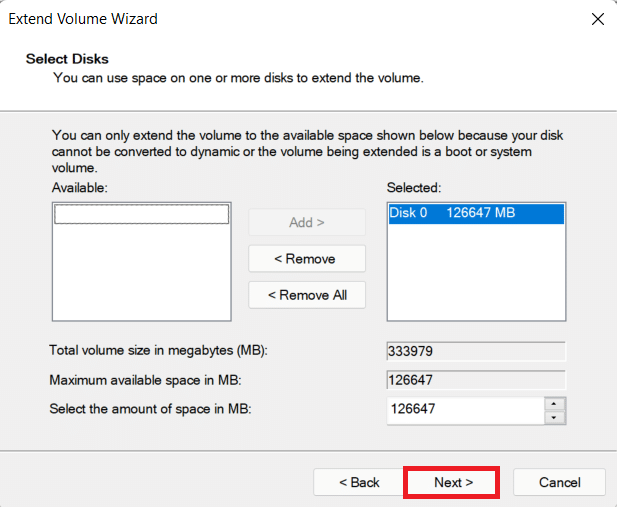
10. Na koniec kliknij Zakończ .
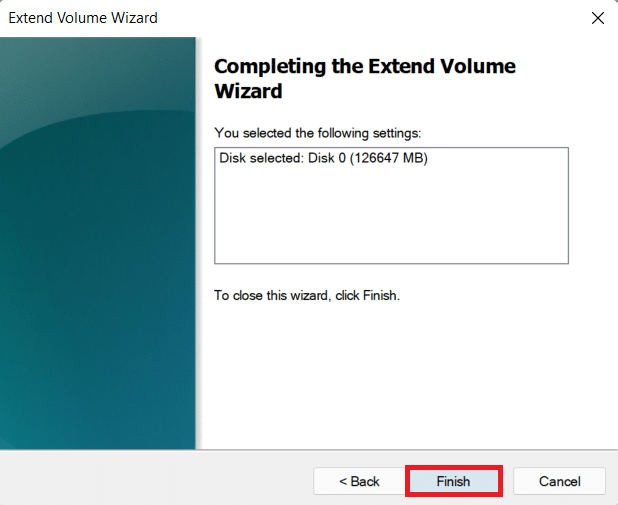
Zalecana:
- Jak zainstalować kodeki HEVC w systemie Windows 11?
- Jak wyłączyć funkcję BitLocker w systemie Windows 10?
- Jak przywrócić aktualizacje sterowników w systemie Windows 11?
- Jak skonfigurować Windows Hello w Windows 11?
Mamy nadzieję, że ten artykuł okazał się interesujący i pomocny na temat partycjonowania dysku twardego w systemie Windows 11 . Możesz wysłać swoje sugestie i pytania w sekcji komentarzy poniżej. Chętnie kupimy od Ciebie sprzęt!
